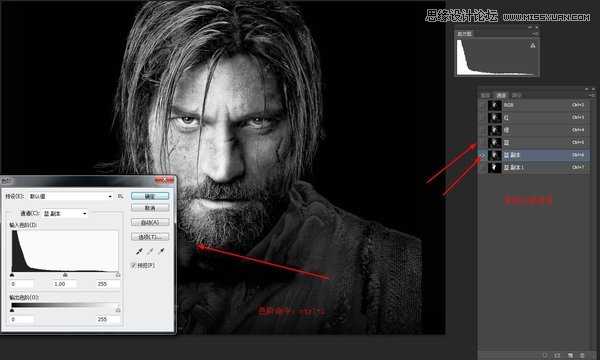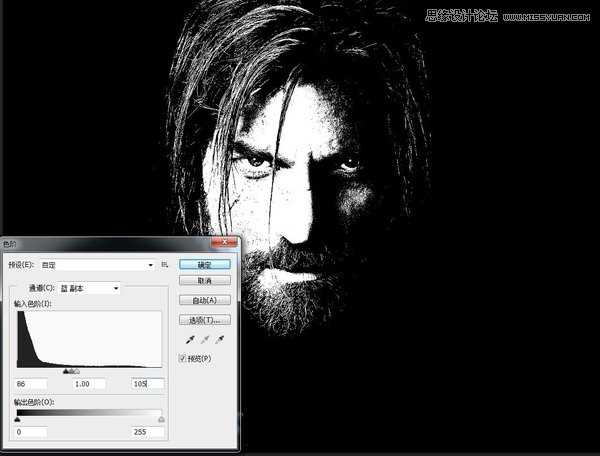本教程主要使用Photoshop制作游戏人像超酷的阿凡达人像效果,阿凡达第一步已经过去好多年,第二部也很快的就可以和我们见面了,今天我们再...
本教程主要使用Photoshop制作游戏人像超酷的阿凡达人像效果,阿凡达第一步已经过去好多年,第二部也很快的就可以和我们见面了,今天我们再一次来学习这种蓝种人的肤色调整,
先看看效果图
下面是原图
第一步:图片去色(快捷键ctrl+shift+U)后在通道选择任意通道复制。
本教程主要使用Photoshop制作游戏人像超酷的阿凡达人像效果,阿凡达第一步已经过去好多年,第二部也很快的就可以和我们见面了,今天我们再...第二步:色阶参数86-1-105得到如下图
再用黑色画笔把右脸要变蓝地方涂成黑色
第三步:载入选区,返回图层面板,新建图层选区,填充颜色#57cbff
本教程主要使用Photoshop制作游戏人像超酷的阿凡达人像效果,阿凡达第一步已经过去好多年,第二部也很快的就可以和我们见面了,今天我们再...把该图层图层模式改为“颜色”,得到下图效果
第四步:用橡皮擦擦掉多余部分
第五步:把衣服处颜色抠出来,复制一层,设置图层模式为正片叠低,完成效果图
标签:
阿凡达,游戏人像
免责声明:本站文章均来自网站采集或用户投稿,网站不提供任何软件下载或自行开发的软件!
如有用户或公司发现本站内容信息存在侵权行为,请邮件告知! 858582#qq.com
暂无“Photoshop制作阿凡达效果的游戏人像教程”评论...
更新动态
2025年10月29日
2025年10月29日
- 小骆驼-《草原狼2(蓝光CD)》[原抓WAV+CUE]
- 群星《欢迎来到我身边 电影原声专辑》[320K/MP3][105.02MB]
- 群星《欢迎来到我身边 电影原声专辑》[FLAC/分轨][480.9MB]
- 雷婷《梦里蓝天HQⅡ》 2023头版限量编号低速原抓[WAV+CUE][463M]
- 群星《2024好听新歌42》AI调整音效【WAV分轨】
- 王思雨-《思念陪着鸿雁飞》WAV
- 王思雨《喜马拉雅HQ》头版限量编号[WAV+CUE]
- 李健《无时无刻》[WAV+CUE][590M]
- 陈奕迅《酝酿》[WAV分轨][502M]
- 卓依婷《化蝶》2CD[WAV+CUE][1.1G]
- 群星《吉他王(黑胶CD)》[WAV+CUE]
- 齐秦《穿乐(穿越)》[WAV+CUE]
- 发烧珍品《数位CD音响测试-动向效果(九)》【WAV+CUE】
- 邝美云《邝美云精装歌集》[DSF][1.6G]
- 吕方《爱一回伤一回》[WAV+CUE][454M]